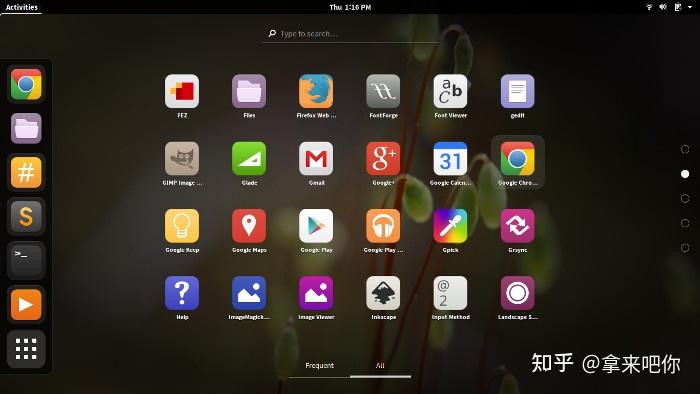
在数字时代,尽管云存储和虚拟机技术已经非常发达,但有时候我们仍然需要将Linux系统ISO文件刻录到光盘上,以便在没有网络连接或者需要在旧硬件上安装系统的情况下使用。本文将为您提供一个友好、专业的指南,帮助您了解如何将Linux系统ISO刻录到光盘上。
为什么需要刻录Linux系统ISO到光盘?
🤔
刻录Linux系统ISO到光盘有几个好处。它允许您在没有网络连接的情况下安装系统,这对于某些工作环境或者需要离线安装的场景非常有用。使用光盘安装可以避免潜在的网络攻击,因为您不需要从互联网下载任何东西。对于一些老旧的计算机,它们可能不支持从USB启动,这时候光盘就成了唯一的选择。
准备工作
🛠️
在开始之前,您需要准备以下几样东西:

- 一个Linux系统ISO文件,您可以从官方网站下载您需要的Linux发行版。
- 一台带有光盘刻录功能的计算机。
- 一张空白的CD或DVD光盘。
- 一个光盘刻录软件。对于Linux用户,常用的有Brasero、K3b或者Xfburn等。
步骤1:下载Linux系统ISO文件
📥
您需要从您选择的Linux发行版的官方网站下载ISO文件。确保选择正确的版本和架构(例如,32位或64位),以匹配您要安装的计算机的硬件。下载完成后,检查ISO文件的完整性,以确保没有损坏。
步骤2:选择并安装光盘刻录软件
🔧
根据您的Linux发行版,选择一个合适的光盘刻录软件。大多数Linux发行版都预装了Brasero,这是一个简单易用的光盘刻录工具。如果您的系统中没有预装,可以通过软件中心或终端安装。例如,在Ubuntu中,您可以使用以下命令安装Brasero:
sudo apt-get install brasero
💾
步骤3:使用光盘刻录软件刻录ISO文件
🔥
打开您选择的光盘刻录软件,通常软件界面会引导您完成刻录过程。以下是使用Brasero刻录ISO文件的一般步骤:
- 启动Brasero,选择“光盘复制”或“音频/数据项目”。
- 在“数据项目”选项中,点击“添加”按钮,然后浏览并选择您下载的ISO文件。
- 将空白光盘插入计算机的光盘驱动器。
- 选择刻录速度,通常选择默认速度即可。
- 点击“刻录”按钮开始刻录过程。
步骤4:验证刻录的光盘
🔍
刻录完成后,最好验证一下光盘的内容是否正确。大多数刻录软件都提供了验证功能,您可以在刻录设置中启用它。如果没有,您可以使用Linux命令行工具如`dd`和`md5sum`来验证ISO文件和光盘内容的一致性。
步骤5:使用刻录的光盘安装Linux系统
💻
现在,您可以使用刻录好的光盘在目标计算机上安装Linux系统了。将光盘插入计算机,重启,并在启动时选择从光盘启动。然后按照安装程序的提示进行操作即可。
注意事项
⚠️
– 确保在刻录过程中不要移动计算机或中断刻录过程,这可能会导致光盘损坏。
– 如果您在刻录过程中遇到问题,尝试使用不同的刻录速度或更换光盘。
– 刻录完成后,不要立即取出光盘,等待刻录软件提示可以安全移除光盘后再进行操作。
总结
📝
将Linux系统ISO刻录到光盘是一个简单的过程,只需要几个步骤和一些基本的工具。通过本文的指导,您应该能够顺利地完成刻录,并使用光盘在任何计算机上安装Linux系统。如果您在过程中遇到任何问题,不要犹豫,寻求社区的帮助,Linux社区总是乐于助人的。👨👩👧👦








暂无评论内容